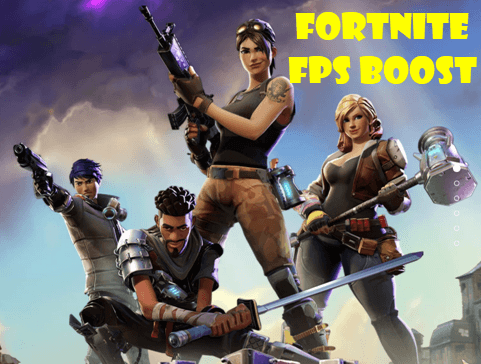
Gusto mong pagbutihin ang iyong FPS sa Fortnite? Kung gayon, napunta ka sa tamang lugar! Ito ay medyo madali! Matapos basahin ang artikulong ito, dapat mong maglaro ng Fortnite na may maayos na karanasan sa paglalaro !
Subukan ang mga tip na ito
Narito ang isang listahan ng mga tip na nakatulong sa iba pang mga manlalaro na mapabuti ang kanilang FPS sa Fortnite. Hindi mo kailangang subukan ang lahat. Gawin mo lang ang iyong paraan sa listahan hanggang sa mahanap mo ang isa na gagawa ng lansihin para sa iyo.
- I-install ang pinakabagong Fortnite patch
- I-update ang iyong graphics driver
- I-optimize ang mga setting ng iyong graphics card
- I-optimize ang mga in-game na setting
- Itakda ang Fortnite sa Mataas na priyoridad
- Baguhin ang power plan ng iyong PC
- Ayusin ang iyong Windows system para sa pinakamahusay na pagganap
Tip 1: I-install ang pinakabagong patch ng Fortnite
Ang mga developer ng Fortnite ay naglalabas ng mga regular na patch ng laro upang ayusin ang mga bug. Posibleng pinababa ng kamakailang patch ang iyong FPS, at kailangan ng bagong patch para ayusin ito. Maaari mong sundin ang mga tagubilin sa ibaba upang suriin ang pinakabagong patch ng Fortnite:
- Patakbuhin ang Epic Games Launcher.
- Sa kaliwang panel, i-click Aklatan . Sa kanan, i-click ang pindutan ng gear sa kanang sulok sa ibaba ng Fortnite .
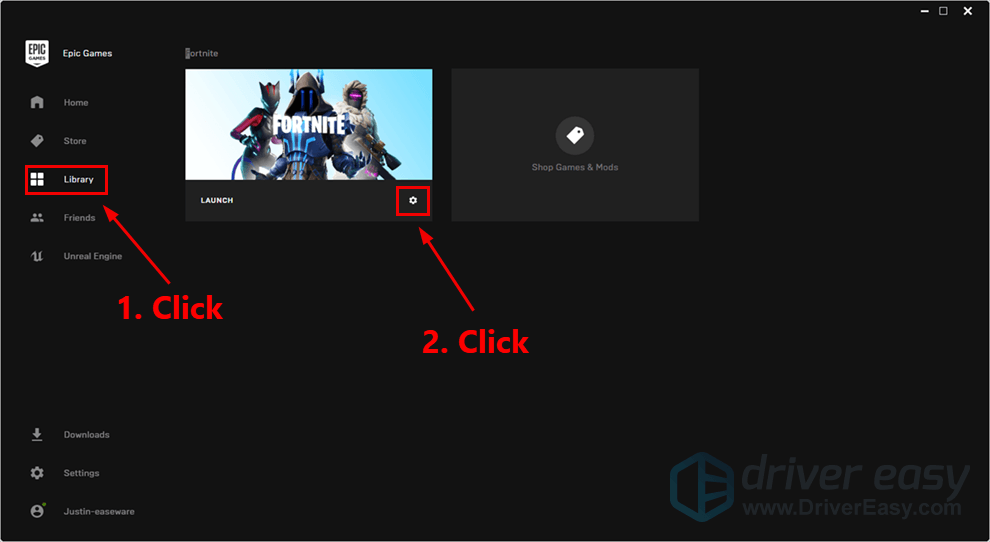
- I-restart ang Epic Games Launcher.
- Kung available ang isang patch, matutukoy ito ng Epic Games Launcher at ang pinakabagong Fortnite patch ay awtomatikong mada-download at mai-install kapag inilunsad mo ang Fortnite.
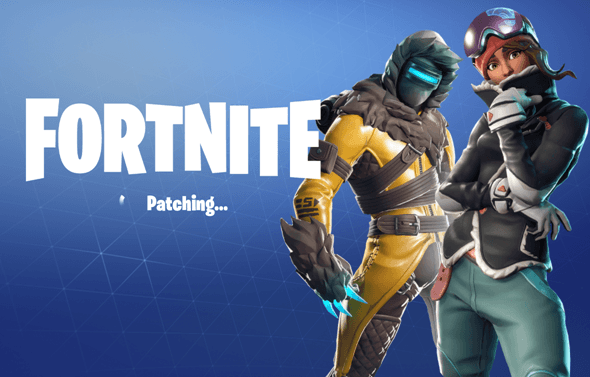
- Patakbuhin ang Driver Easy at i-click I-scan ngayon . I-scan ng Driver Easy ang iyong computer at makikita ang anumang mga driver ng problema.
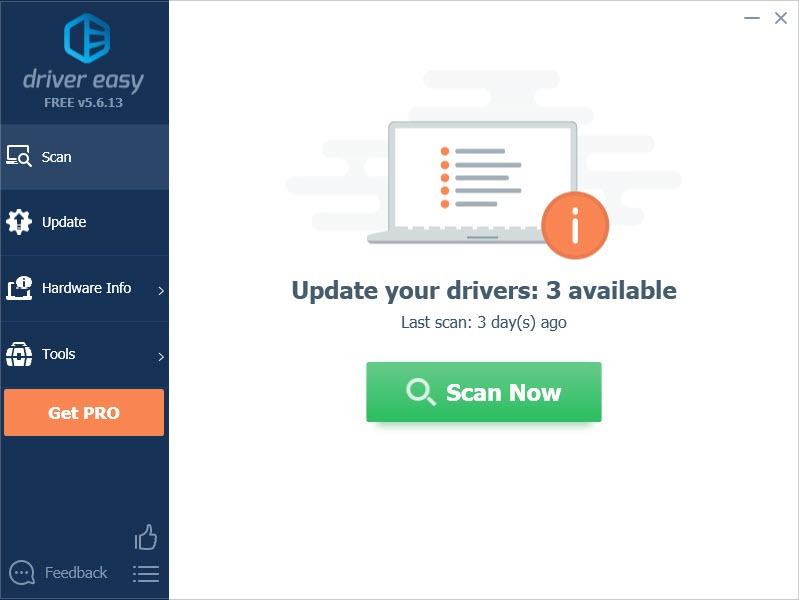
- I-click I-update Lahat upang awtomatikong i-download at i-install ang tamang bersyon ng lahat ng mga driver na nawawala o hindi napapanahon sa iyong system. Kailangan mo ang Pro na bersyon ng Driver Easy para gawin ito, kaya sasabihan kang mag-upgrade.
Huwag mag-alala; ito ay may kasamang 30-araw na garantiyang ibabalik ang pera, kaya kung hindi mo gusto ito maaari kang makakuha ng buong refund, walang mga itinanong.
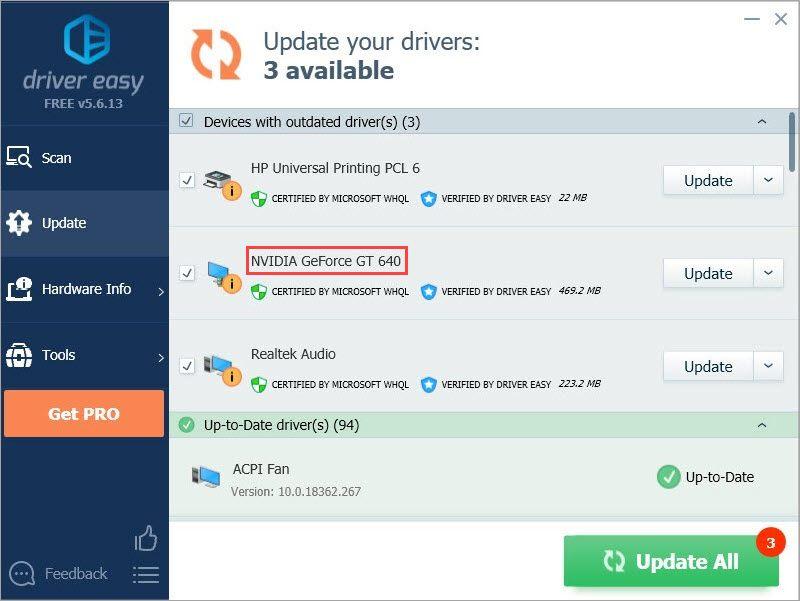
(Bilang kahalili, kung kumportable kang manu-manong mag-install ng mga driver, maaari mong i-click ang ‘I-update’ sa tabi ng bawat naka-flag na device sa libreng bersyon upang awtomatikong ma-download ang tamang driver. Kapag na-download na ito, maaari mo itong manu-manong i-install.) Kung kailangan mo ng tulong, mangyaring makipag-ugnayan Ang koponan ng suporta ng Driver Easy sa support@letmeknow.ch . - Kung gumagamit ka ng NVIDIA graphics card
- Kung gumagamit ka ng AMD graphics card
- Kung gumagamit ka ng Intel graphics card
- Sa iyong keyboard, pindutin ang ang Windows logo key at R sabay buksan ang Run dialog. Pagkatapos ay i-type kontrol at pindutin Pumasok upang buksan ang Control Panel.

- Tingnan ang Control Panel sa pamamagitan ng Malalaking mga icon .
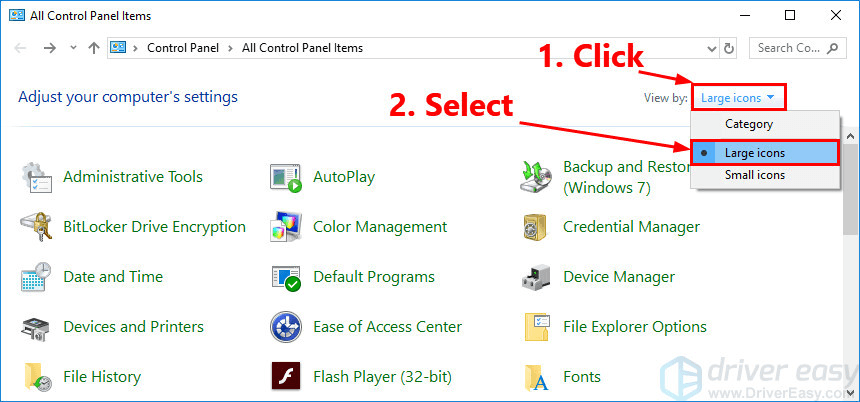
- Pumili NVIDIA Control Panel para buksan ito.
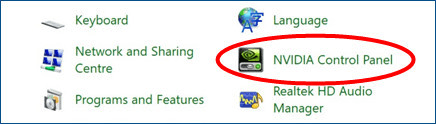
- I-click Mga Setting ng 3D at piliin Ayusin ang mga setting ng larawan gamit ang preview . Pagkatapos ay piliin Gamitin ang aking kagustuhan sa pagbibigay-diin at i-drag ang slider sa kaliwa .
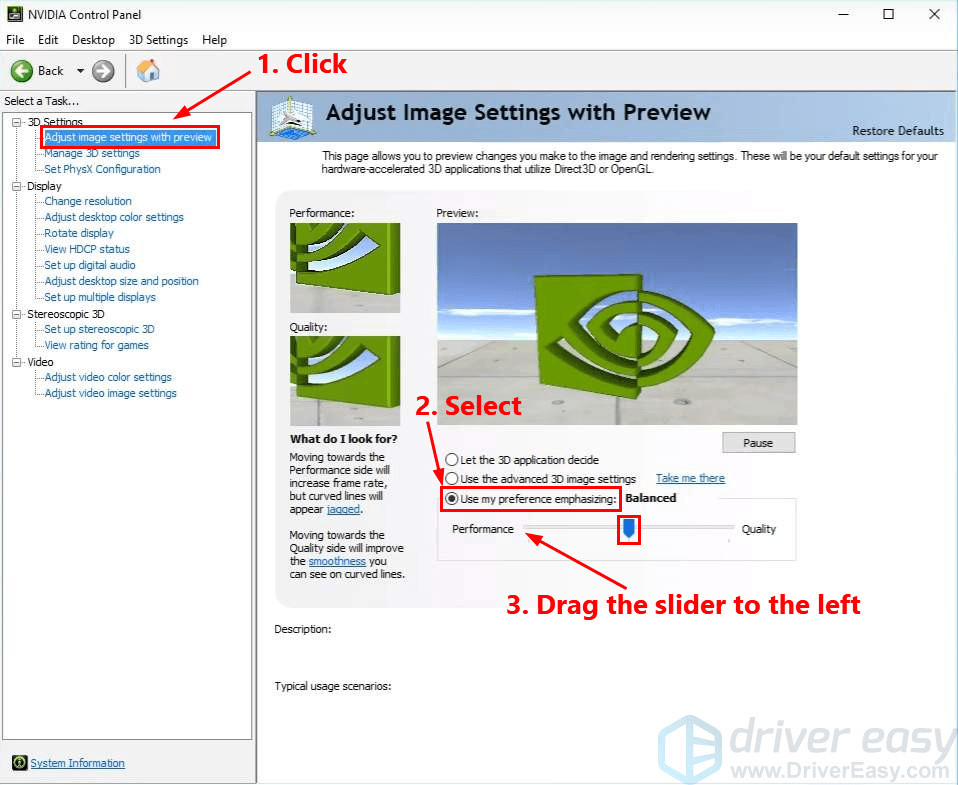
- Sa iyong keyboard, pindutin ang ang Windows logo key at R sabay buksan ang Run dialog. Pagkatapos ay i-type kontrol at pindutin Pumasok upang buksan ang Control Panel.

- Tingnan ang Control Panel sa pamamagitan ng Malalaking mga icon .
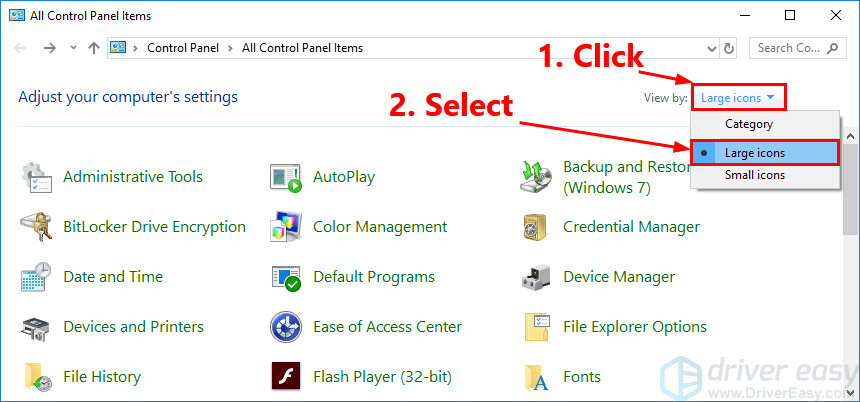
- Piliin ang iyong Mga Setting ng AMD Radeon para buksan ito.
- Pumunta sa Paglalaro > Mga Pandaigdigang Setting . Pagkatapos ay baguhin ang mga setting sa parehong paraan na nakikita mo sa screenshot sa ibaba.
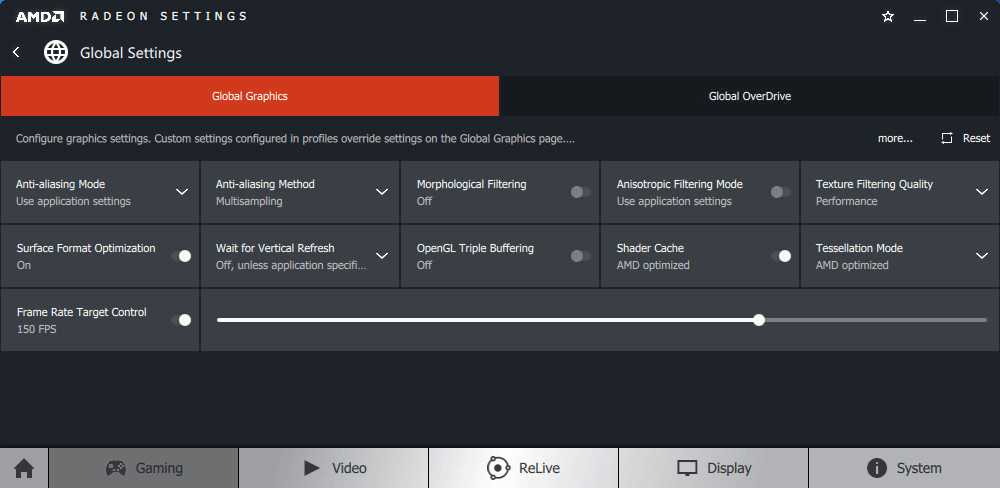
- Sa iyong keyboard, pindutin ang ang Windows logo key at R sabay buksan ang Run dialog. Pagkatapos ay i-type kontrol at pindutin Pumasok upang buksan ang Control Panel.

- Tingnan ang Control Panel sa pamamagitan ng Malalaking mga icon .
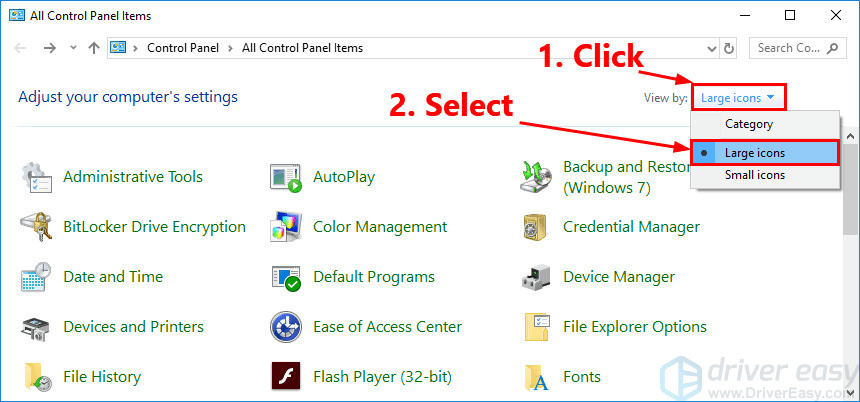
- Pumili Mga Setting ng Intel Graphics para buksan ito.
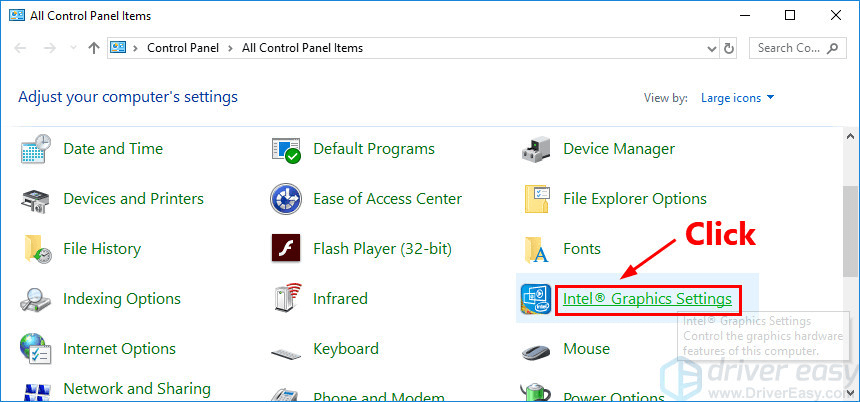
- I-click 3D upang buksan ang mga setting ng 3D.
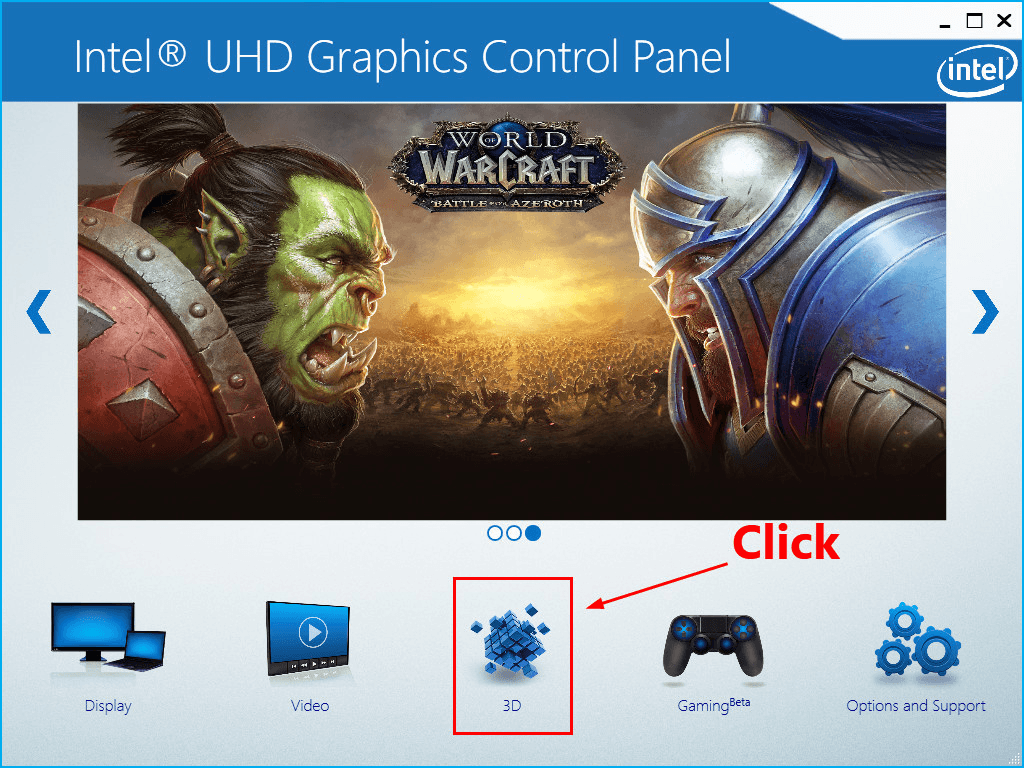
- I-click Scan Magdagdag Fortnite sa listahan ng aplikasyon.
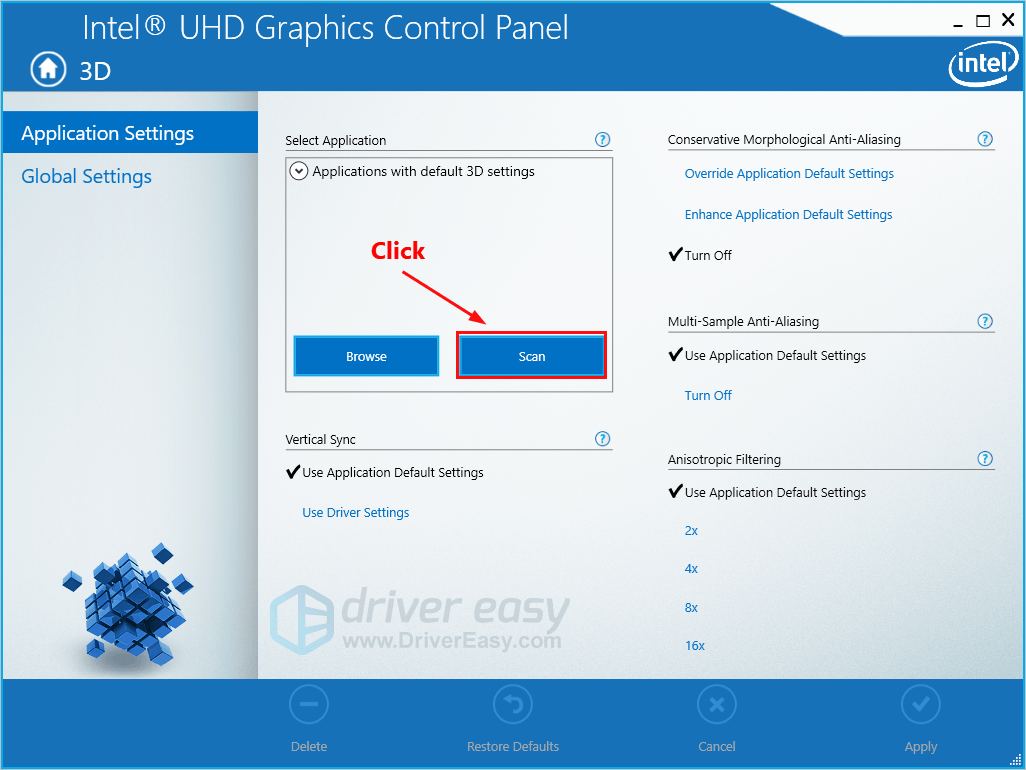
- Baguhin ang mga setting sa parehong paraan na nakikita mo sa screenshot sa ibaba.
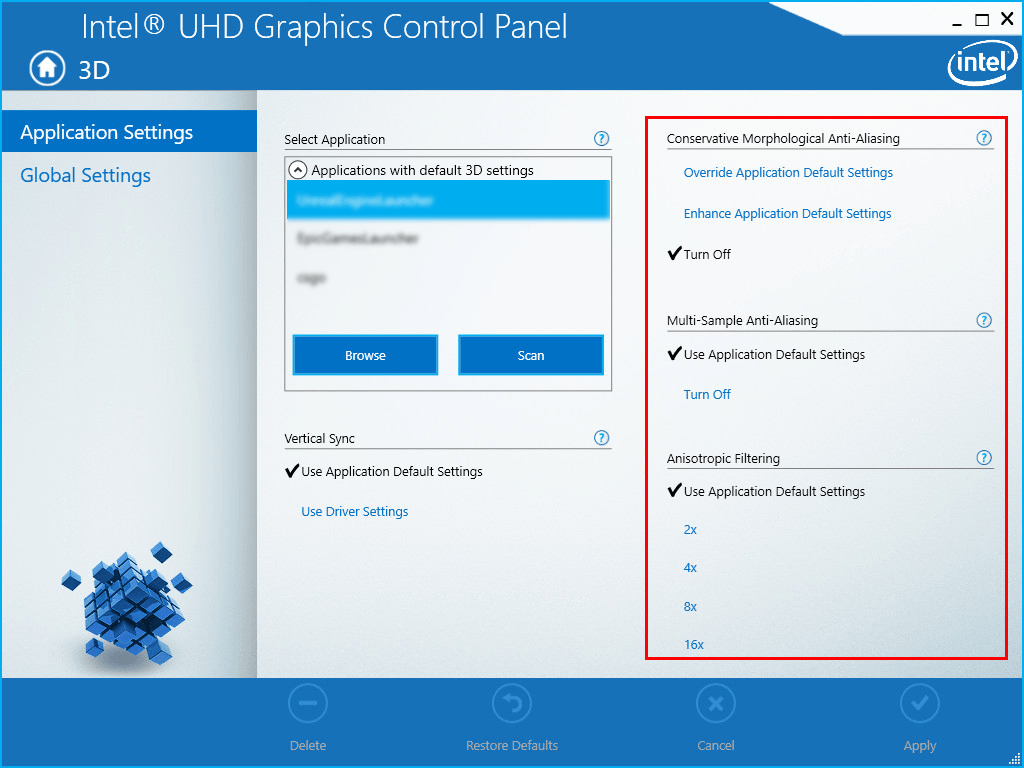
- I-click Mag-apply upang i-save ang mga setting.

- Sa Fortnite, i-click ang menu button sa kanang sulok sa itaas, pagkatapos ay i-click ang icon ng gear upang buksan ang mga setting ng laro.
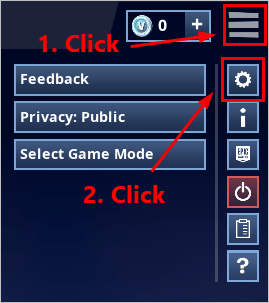
- Baguhin ang mga setting ng video ng laro kasunod ng screenshot sa ibaba upang makakuha ng maximum na performance. Pagkatapos ay i-click Mag-apply upang i-save ang mga pagbabago.
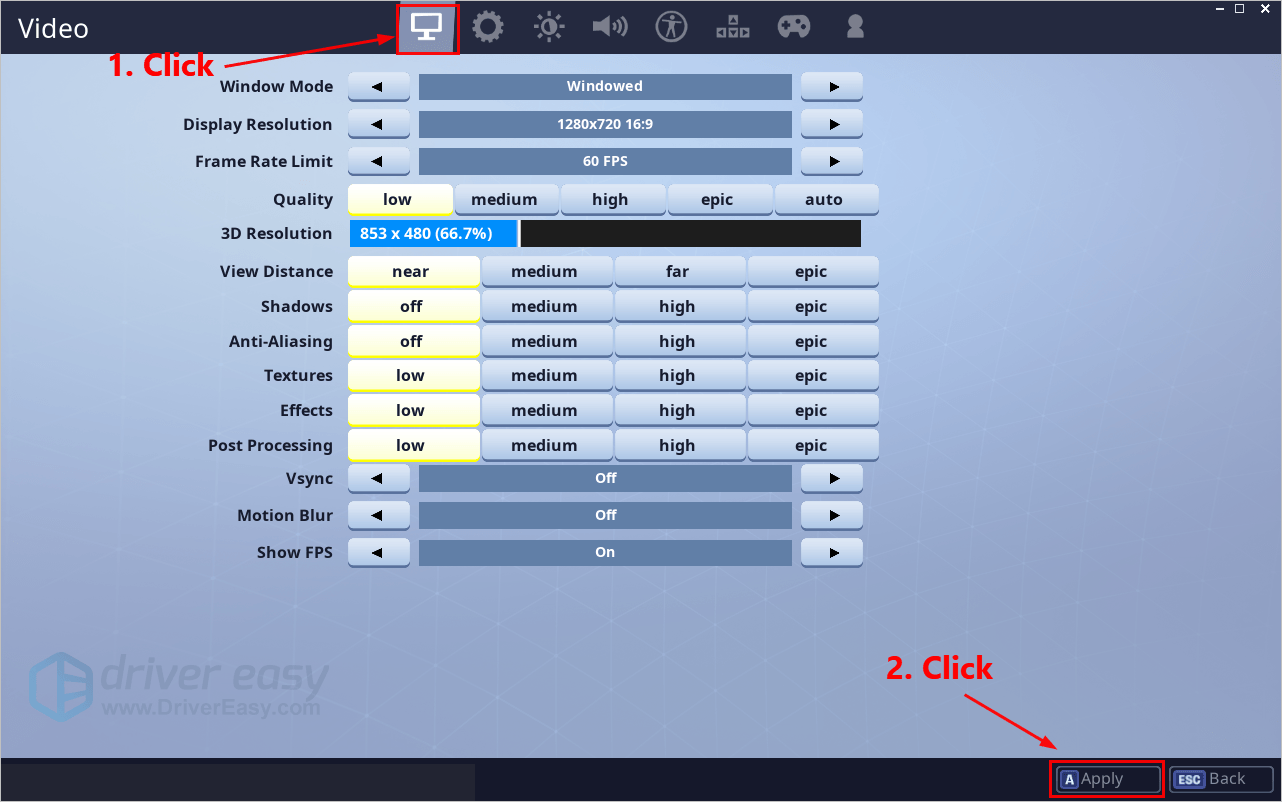
- Ilunsad ang Fortnite.
- Sa iyong keyboard, pindutin ang Ctrl , Paglipat at Esc sabay bukas Task manager . Ipo-prompt ka para sa pahintulot. I-click Oo para buksan ang Task Manager.
- Mag-navigate sa Detalye tab. I-right-click ang prosesong nauugnay sa Fortnite ( FortniteClient-Win64-Shipping.exe , FortniteClient-Win64-Shipping_EAC.exe at FortniteLauncher.exe ) at piliin Mataas .
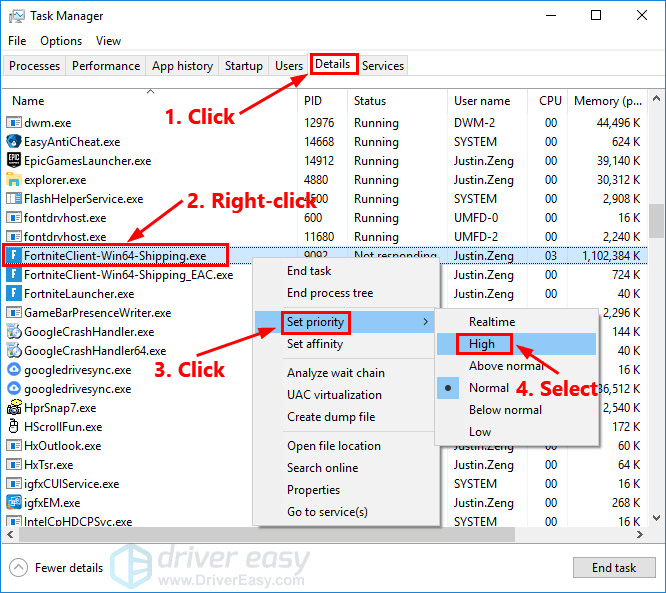
- Patakbuhin ang Fortnite upang makita kung bumubuti ang FPS sa Fortnite. Kung pareho pa rin ang FPS, subukan ang susunod na pag-aayos, sa ibaba.
- Sa iyong keyboard, pindutin ang ang Windows logo key at R sabay sabay, tapos type powercfg.cpl at pindutin Pumasok .
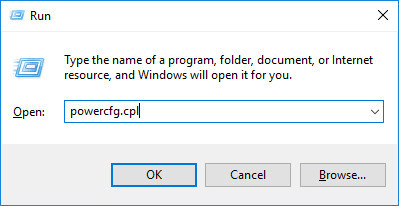
- Sa pop-up window, palawakin Itago ang mga karagdagang plano at piliin Mataas na pagganap .
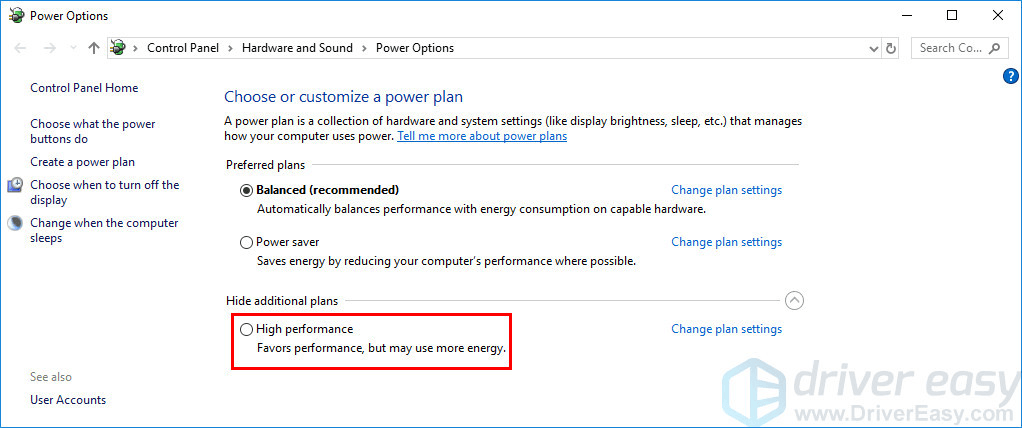
- Sa iyong keyboard, pindutin ang ang Windows logo key at R sabay buksan ang Run dialog. Uri kontrol at pindutin Pumasok upang buksan ang Control Panel.
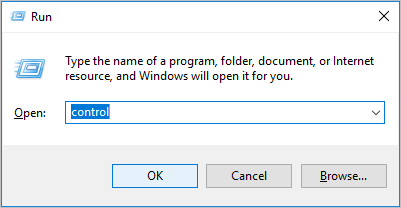
- Sa Control panel, i-type advanced sa search bar sa kanang sulok sa itaas. Pagkatapos ay i-click Tingnan ang mga advanced na setting ng system .
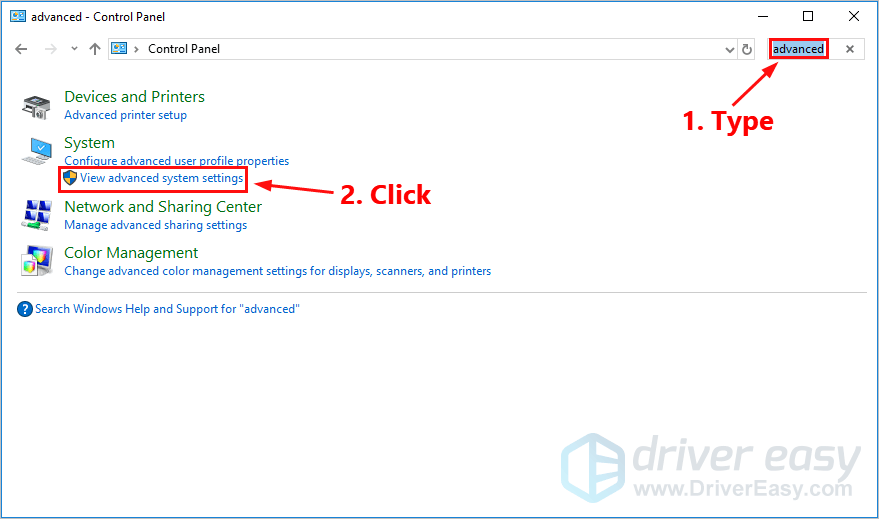
- Sa pop-up window, i-click Mga Setting… nasa Pagganap seksyon.
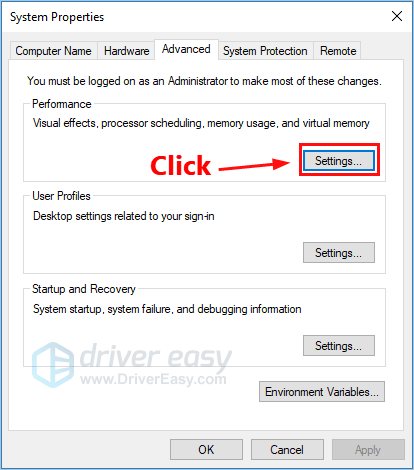
- Pumili Ayusin para sa pinakamahusay na pagganap at i-click OK .
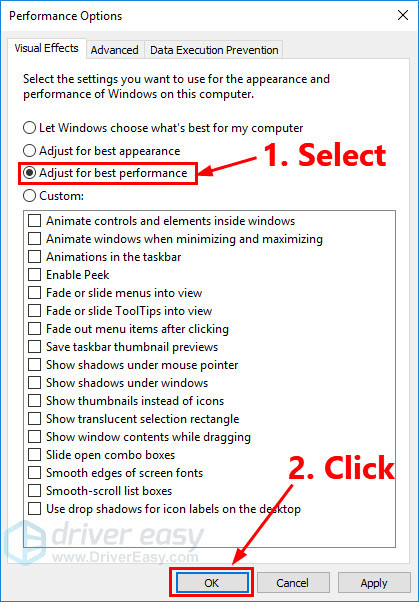
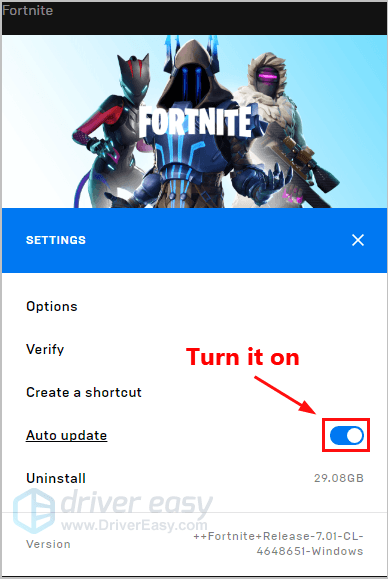
Patakbuhin muli ang Fortnite upang tingnan kung tumataas ang iyong FPS. Kung pareho pa rin ang FPS, o walang available na bagong patch ng laro, magpatuloy sa susunod na pag-aayos, sa ibaba.
Tip 2: I-update ang iyong graphics driver
Mae-enjoy mo rin ang mas magandang karanasan sa paglalaro kung ia-update mo ang iyong graphics driver sa pinakabagong bersyon . Maraming manlalaro ng Fortnite ang nag-ulat na ang FPS sa Fortnite ay bumubuti pagkatapos nilang i-update ang kanilang graphics driver sa pinakabagong bersyon.
Mayroong dalawang paraan upang i-update ang iyong graphics driver: mano-mano at awtomatiko .
I-update nang manu-mano ang iyong graphics driver – Maaari mong i-update nang manu-mano ang iyong graphics driver sa pamamagitan ng pagpunta sa website ng manufacturer at paghahanap ng pinakabagong driver para sa iyong graphics card.
Tiyaking piliin ang driver na katugma sa iyong eksaktong modelo ng graphics card at iyong bersyon ng Windows .
O
Awtomatikong i-update ang iyong mga driver – Kung wala kang oras, pasensya o kakayahan sa computer na i-update nang manu-mano ang driver ng iyong graphics card, sa halip, maaari mo itong gawin nang awtomatiko gamit ang Madali ang Driver . Hindi mo kailangang malaman nang eksakto kung anong sistema ang pinapatakbo ng iyong computer, hindi mo kailangang ipagsapalaran ang pag-download at pag-install ng maling driver, at hindi mo kailangang mag-alala na magkamali kapag nag-i-install. Hinahawakan ng Driver Easy ang lahat .
Lahat ng mga driver sa Driver Easy dumiretso sa ang tagagawa . sila ay lahat ay napatunayang ligtas at ligtas .Tip 3: I-optimize ang iyong mga setting ng graphics card
Ang pagbabago ng iyong mga setting ng graphics card ay isa pang mahalagang hakbang sa pagpapabuti ng FPS sa Fortnite. Sundin lang ang mga hakbang sa ibaba para baguhin ang mga setting ng iyong graphics card:
Kung gumagamit ka ng NVIDIA graphics card:
Kung gumagamit ka ng AMD graphics card:
Kung gumagamit ka ng Intel graphics card:
Patakbuhin muli ang Fortnite upang makita kung tumataas ang FPS. Kung hindi, huwag mag-alala. Subukan ang susunod na pag-aayos, sa ibaba.
Tip 4: I-optimize ang mga setting ng in-game
Maaaring kailanganin mo bawasan ang in-game graphics upang matiyak na tumatakbo nang maayos ang Fortnite, lalo na kapag nabigo ang iyong PC na matugunan ang mga inirekumendang kinakailangan ng system. Narito kung paano ito gawin:
Patakbuhin muli ang Fortnite upang makita kung tumataas ang iyong FPS sa Fortnite.Kung makakatulong ang isyung ito, mangyaring gamitin ang aming code ng tagalikha: |__+_| upang suportahan kami upang patuloy kaming lumikha ng mas mataas na kalidad na nilalaman.
Paglalahad: Kaugnay ng Programa ng Support-A-Creator ng Epic Games , maaari kaming makatanggap ng komisyon mula sa ilang partikular na in-game na pagbili.
Kung magpapatuloy ang isyung ito, subukan ang susunod na pag-aayos, sa ibaba.
Tip 5: Itakda ang Fortnite sa Mataas na priyoridad
Subukang itakda ang Fortnite sa High priority sa Task Manager para makita kung tumataas ang FPS sa Fortnite. Narito kung paano ito gawin:
Tip 6: Baguhin ang power plan ng iyong PC
Maaaring bumaba ang FPS sa Fortnite kung ang power plan ng iyong PC ay Power saver o Balanced. Karamihan sa PC ay naka-configure sa Balanced, na maaaring limitahan ang operating capacity ng iyong graphics card at CPU. Upang mapataas ang FPS sa laro, subukang palitan ang power plan ng iyong PC sa Mataas na pagganap . Narito kung paano ito gawin:
Ilunsad ang Fortnite upang makita kung bubuti ang FPS sa laro. Kung hindi, subukan ang susunod na pag-aayos sa ibaba upang ayusin ang iyong Windows system para sa pinakamahusay na pagganap.
Tip 7: Ayusin ang iyong Windows system para sa pinakamahusay na pagganap
Kung kinakailangan, maaari mong subukang ayusin ang iyong Windows system para sa pinakamahusay na pagganap upang mapabuti ang FPS sa Fortnite. Narito kung paano ito gawin:
Patakbuhin muli ang Fortnite upang makita kung bubuti ang FPS sa laro.
Sana isa sa mga tip sa itaas ay nakatulong sa iyo na mapataas ang FPS sa Fortnite. Kung mayroon kang anumang mga katanungan o mungkahi, mangyaring mag-iwan ng iyong komento sa ibaba.
Kung sa tingin mo ay nakakatulong sa iyo ang post na ito, mangyaring gamitin ang aming code ng tagalikha: |_+_| upang suportahan kami upang patuloy kaming lumikha ng mas mataas na kalidad na nilalaman. Na may kaugnayan sa Programa ng Support-A-Creator ng Epic Games , maaari kaming makatanggap ng komisyon mula sa ilang partikular na in-game na pagbili.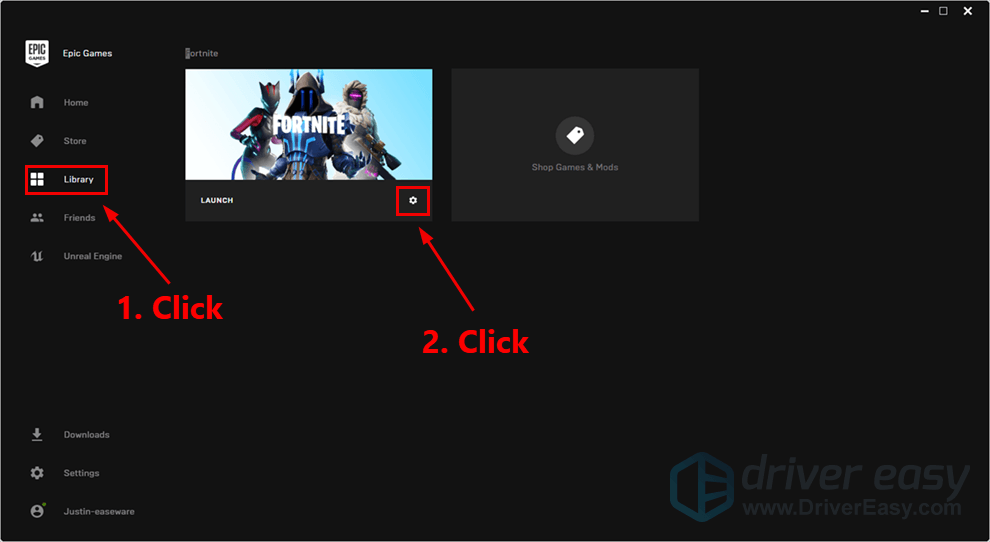
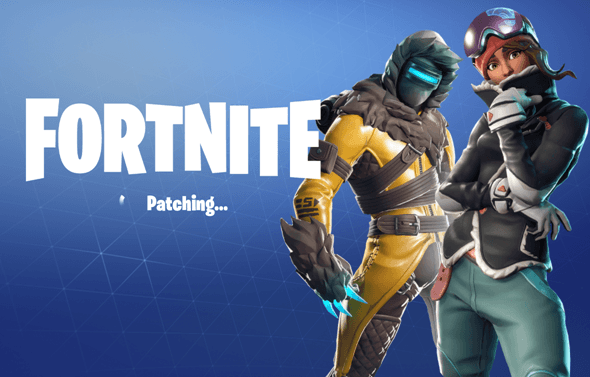
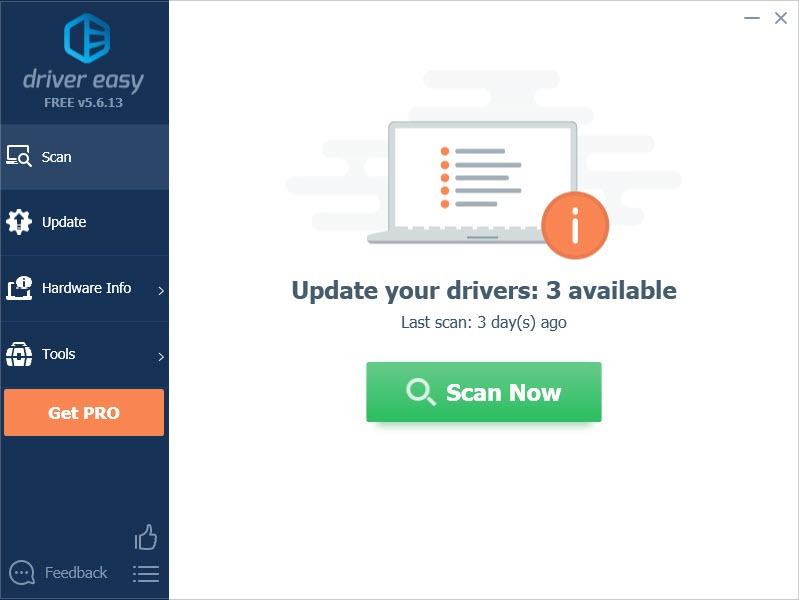
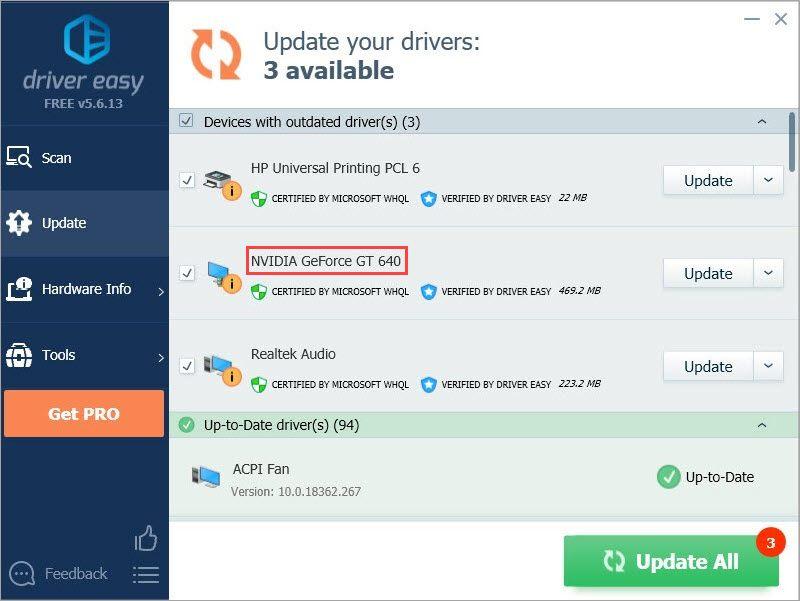

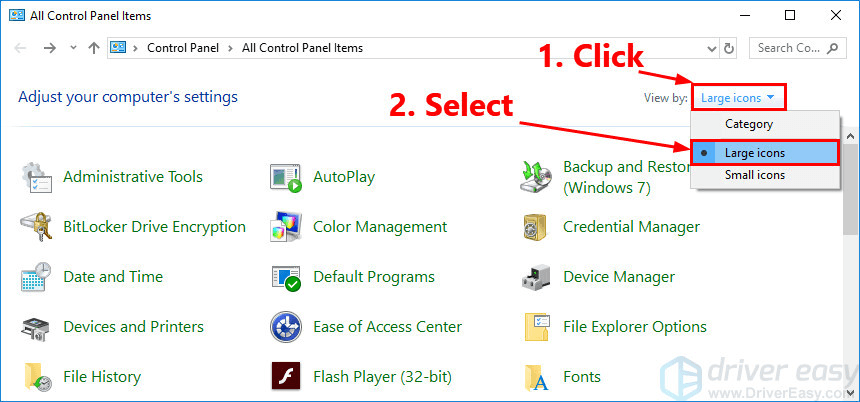
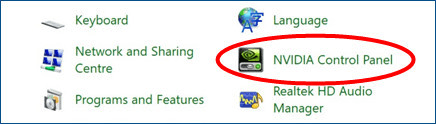
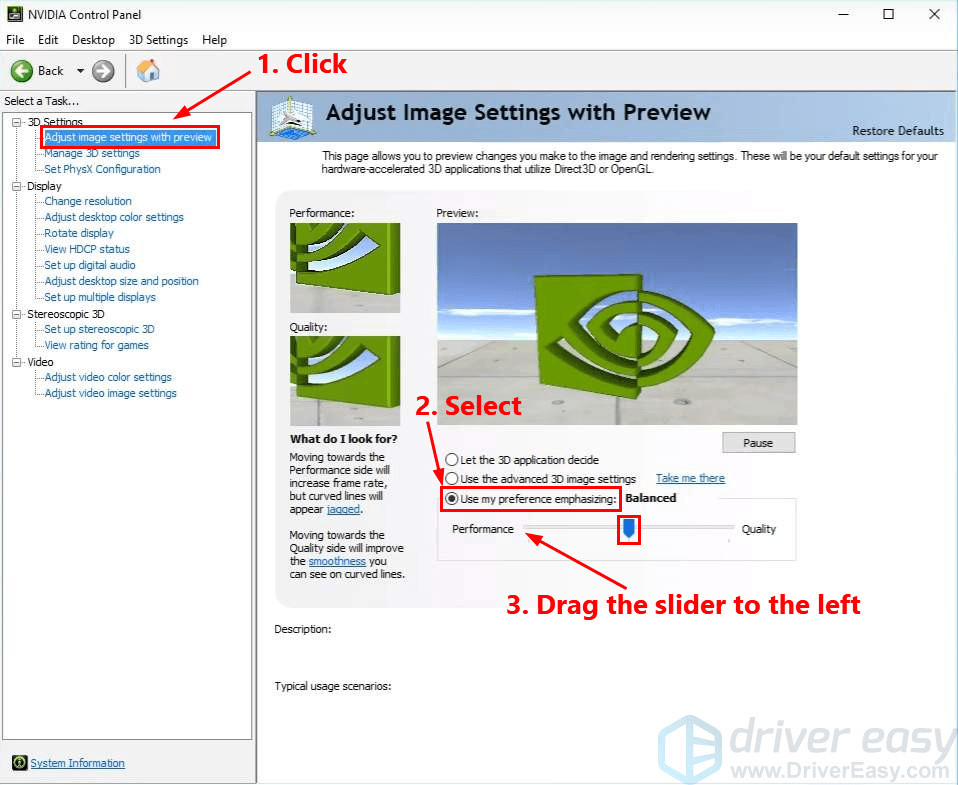
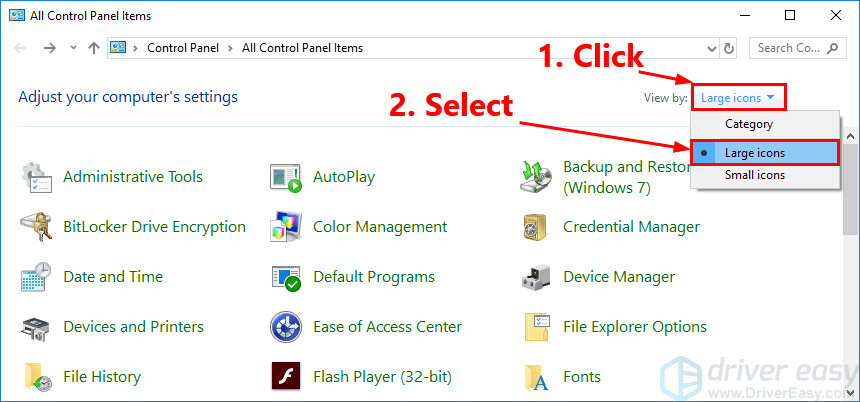
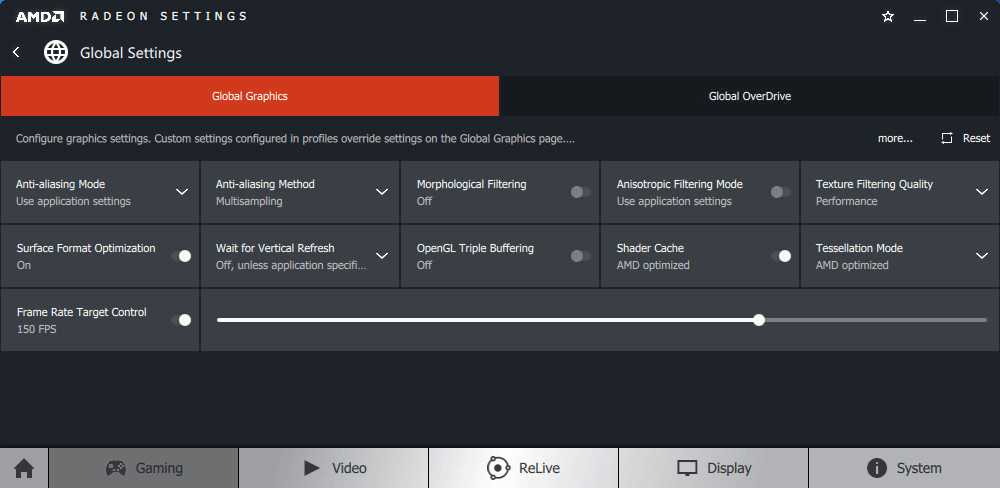
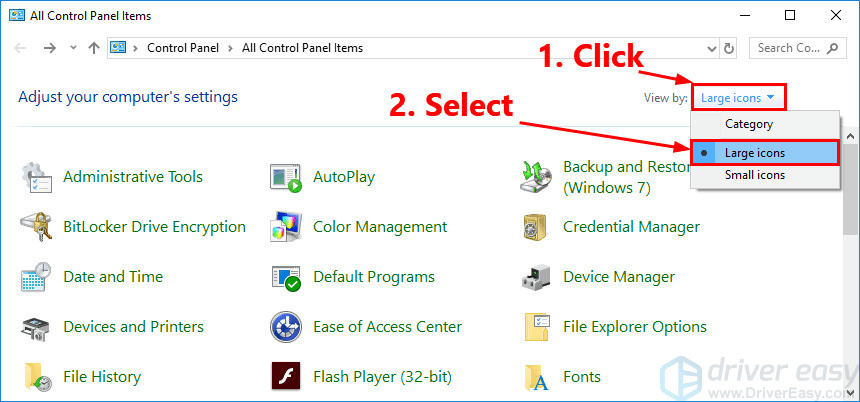
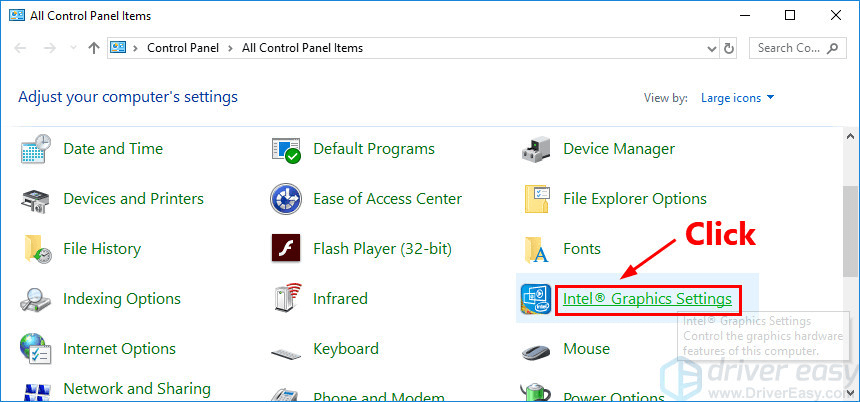
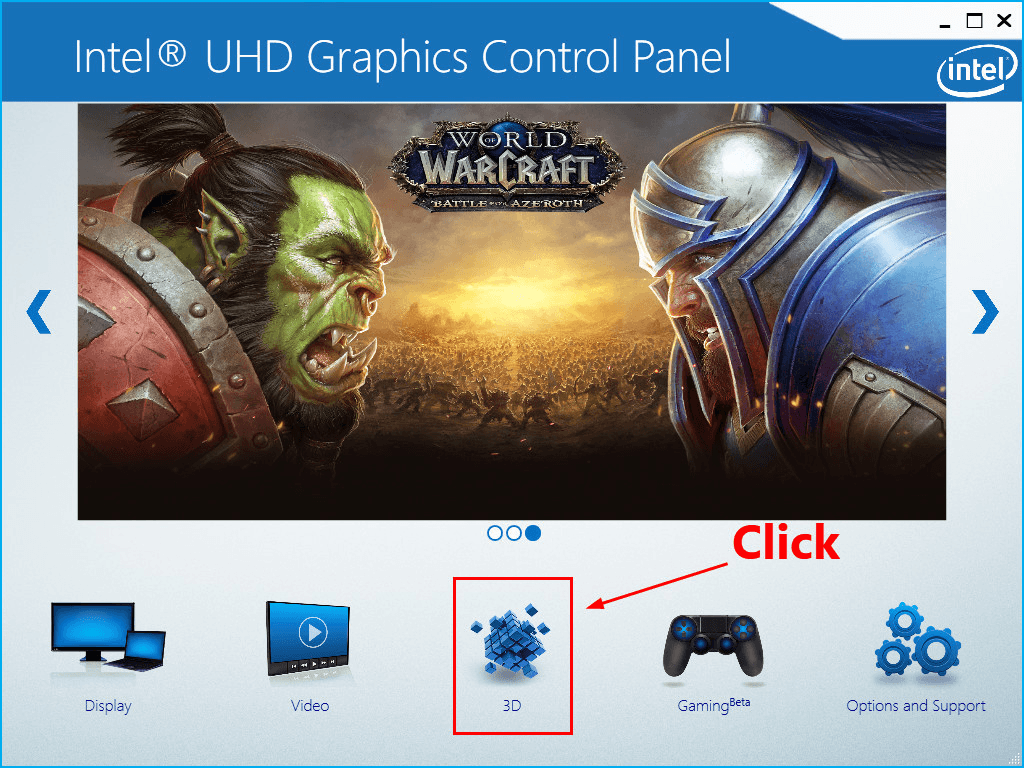
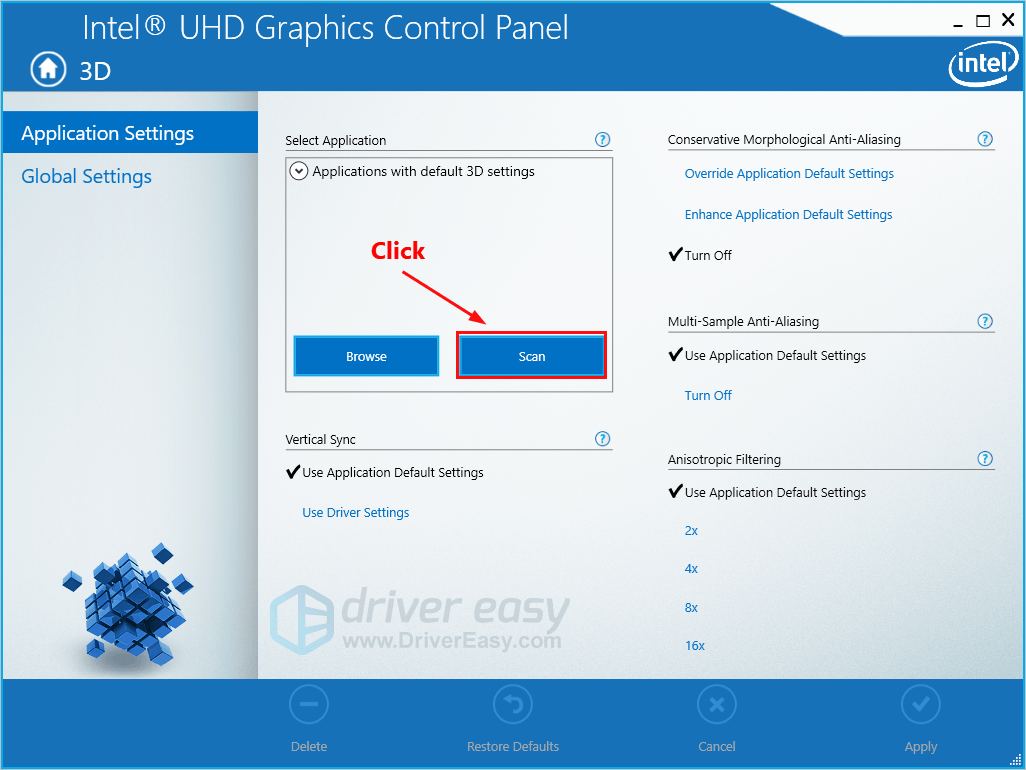
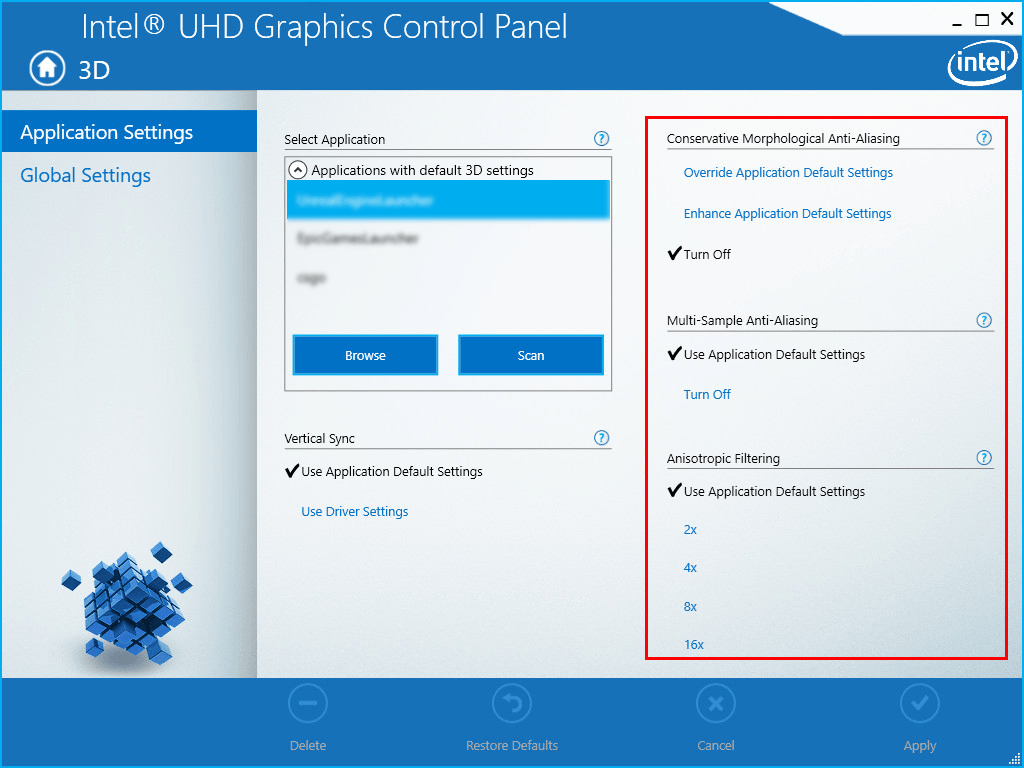

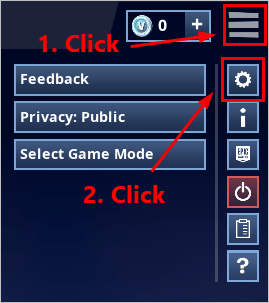
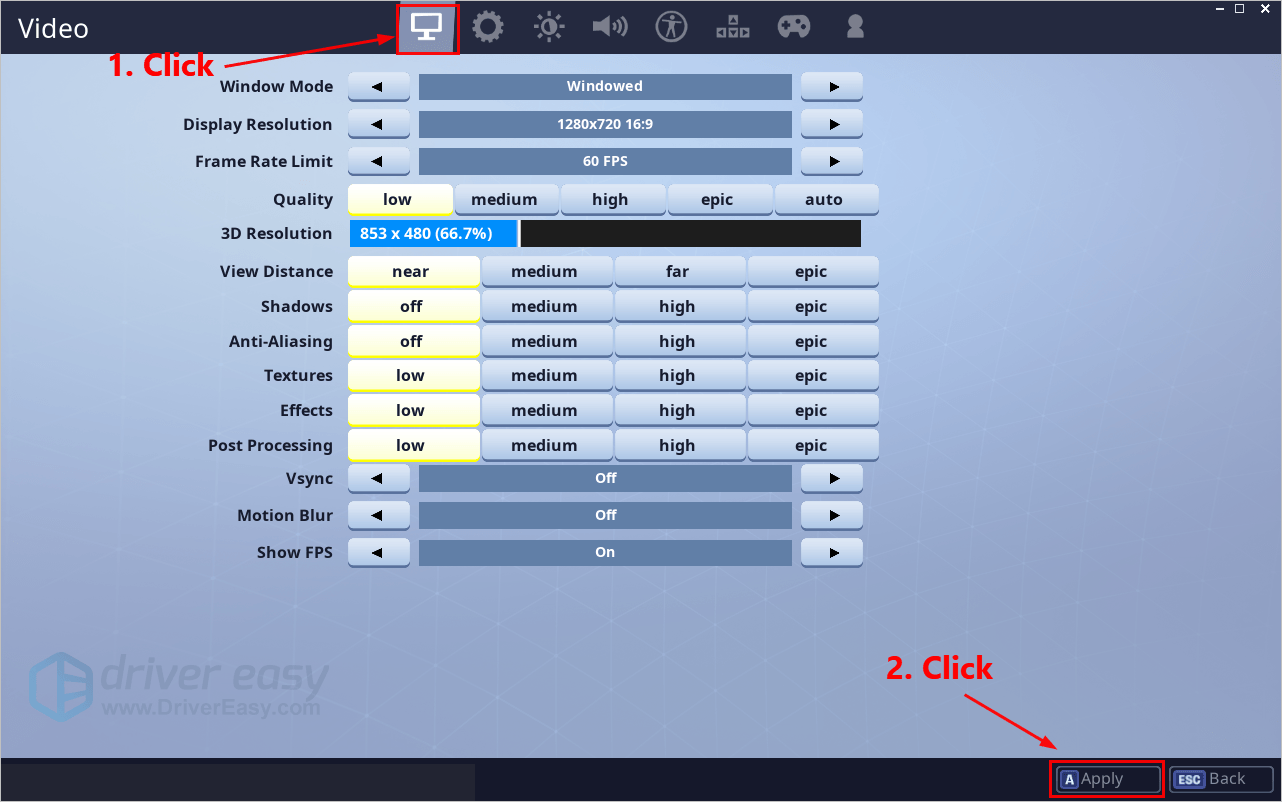
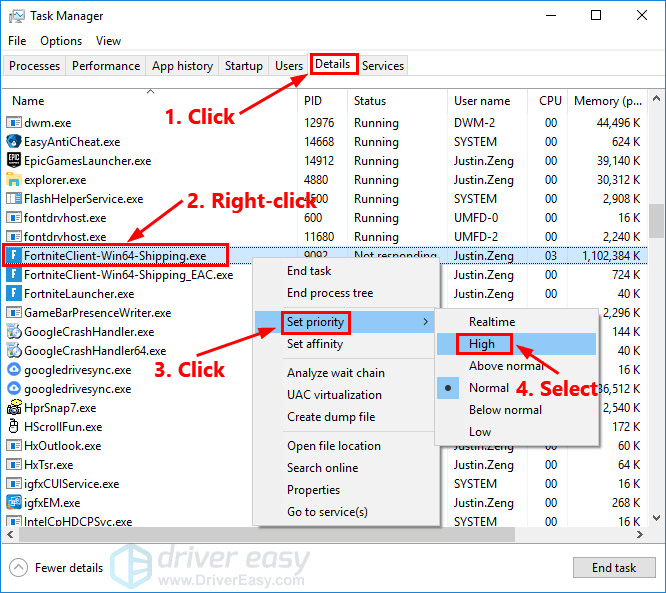
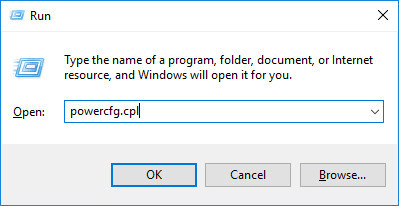
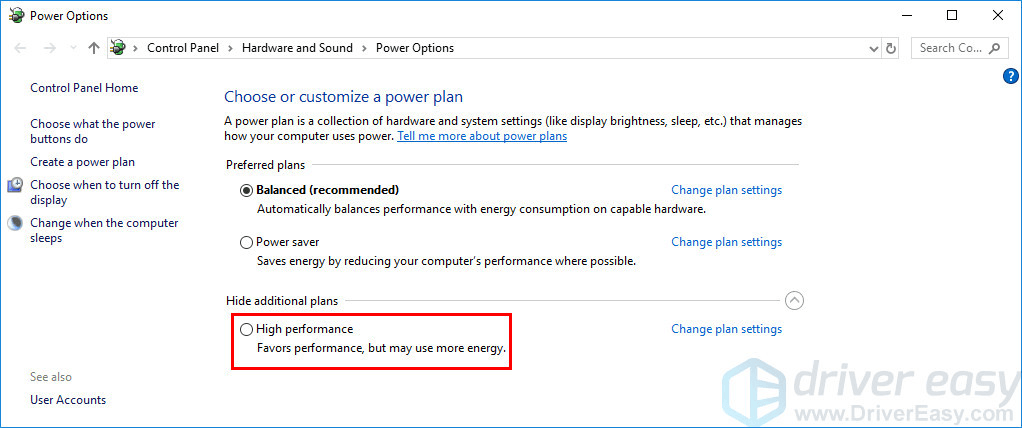
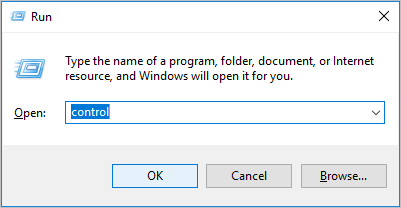
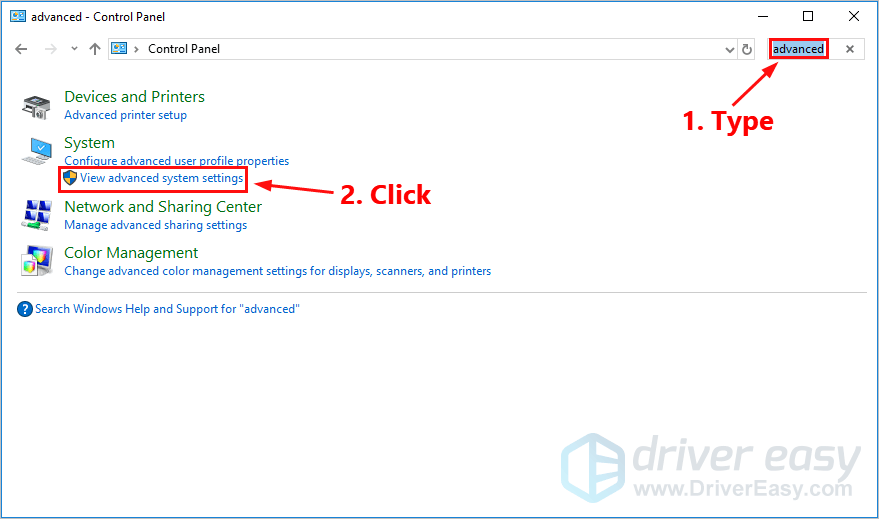
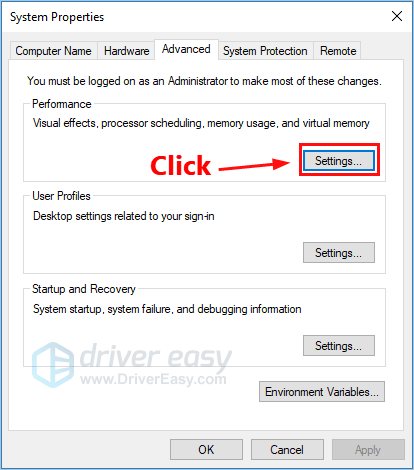
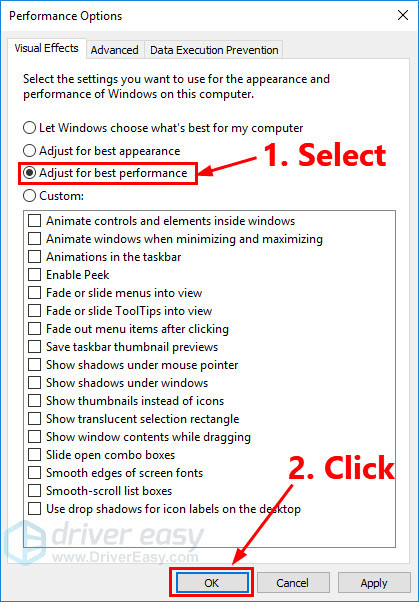
![[Nalutas] Hindi Gumagana ang Wacom Pen sa Windows 11/10](https://letmeknow.ch/img/knowledge/28/wacom-pen-not-working-windows-11-10.jpg)



![[Nalutas] Hindi Gumagana ang Discord Push-To-Talk](https://letmeknow.ch/img/knowledge/27/discord-push-talk-not-working.jpg)

